Como recuperar o acesso ao disco rígido, corrigir o erro de não conseguir abrir o disco rígido

Neste artigo, mostraremos como recuperar o acesso ao seu disco rígido em caso de falha. Vamos acompanhar!
Conforme discutido em nossos artigos anteriores, o recurso de sobreposição no jogo do Discord é como um sonho tornado realidade para a comunidade de jogadores. Seu impressionante sistema de bate-papo permite que os usuários se comuniquem facilmente com seus amigos ou outros jogadores usando bate-papos de texto e chamadas de voz enquanto jogam jogos online. Tudo isso foi possível graças ao recurso de sobreposição no jogo do Discord. Mas, recentemente, vários usuários reclamaram de problemas com o recurso de sobreposição. Para alguns, a sobreposição não apareceu durante o jogo; para outros, a sobreposição não funcionou para jogos específicos. A boa notícia é que você pode usar nosso guia para corrigir o problema de não funcionamento da sobreposição do Discord. Continue lendo para saber mais.
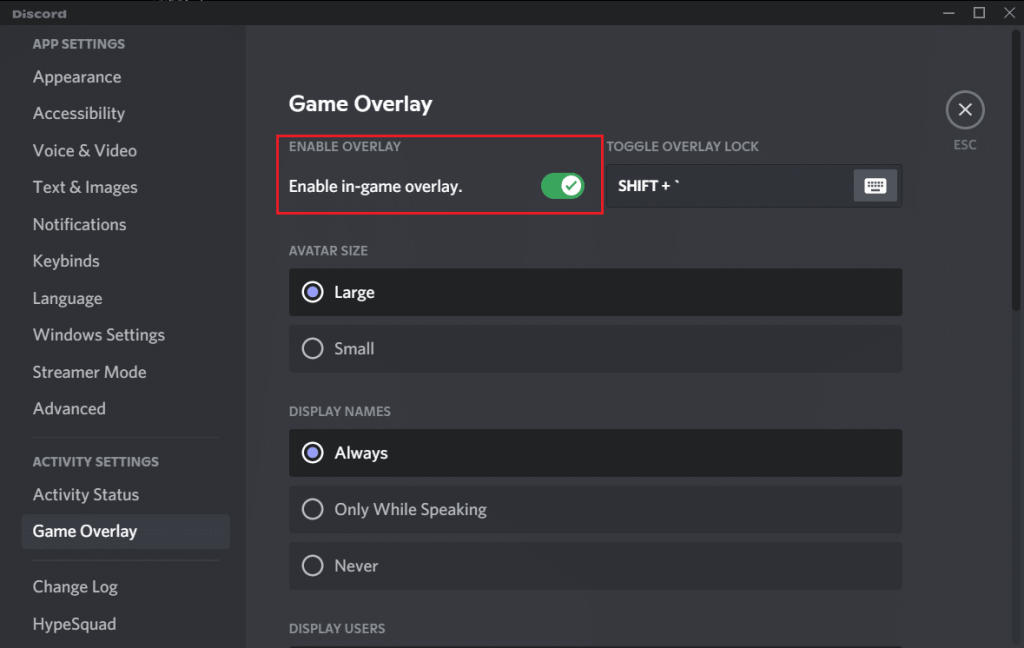
Conteúdo
Existem vários motivos pelos quais o recurso de sobreposição do Discord pode não estar funcionando corretamente em seu sistema. Os mais comuns são:
Vamos agora discutir em detalhes como consertar o problema de não funcionamento da sobreposição do Discord. Implemente esses métodos um por um até encontrar a solução apropriada para o seu sistema.
Se você quiser usar o recurso de sobreposição no jogo do Discord, será necessário habilitá-lo primeiro. Visto que o recurso de sobreposição não é ativado por padrão, leia abaixo para saber como ativar a sobreposição no Discord.
1. Abra o Discord via aplicativo de desktop ou sua versão da web. Faça login em sua conta.
2. Vá para Configurações do usuário clicando no ícone de engrenagem no canto inferior esquerdo da tela.

3. Role para baixo até Configurações de atividade e clique na guia Sobreposição de jogo no painel esquerdo.
4. Aqui, ative o botão de alternância para a opção marcada Habilitar sobreposição no jogo.
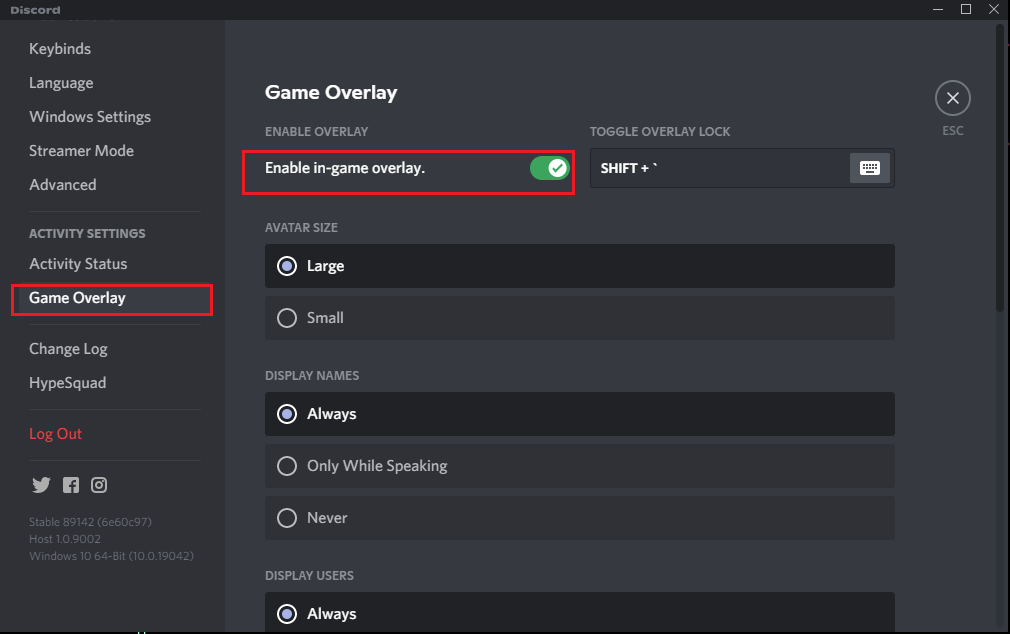
5. Mude para a guia Atividade de jogo .
6. Localize o jogo que deseja jogar com o recurso de sobreposição. Certifique-se de que o recurso de sobreposição esteja habilitado para esse jogo.
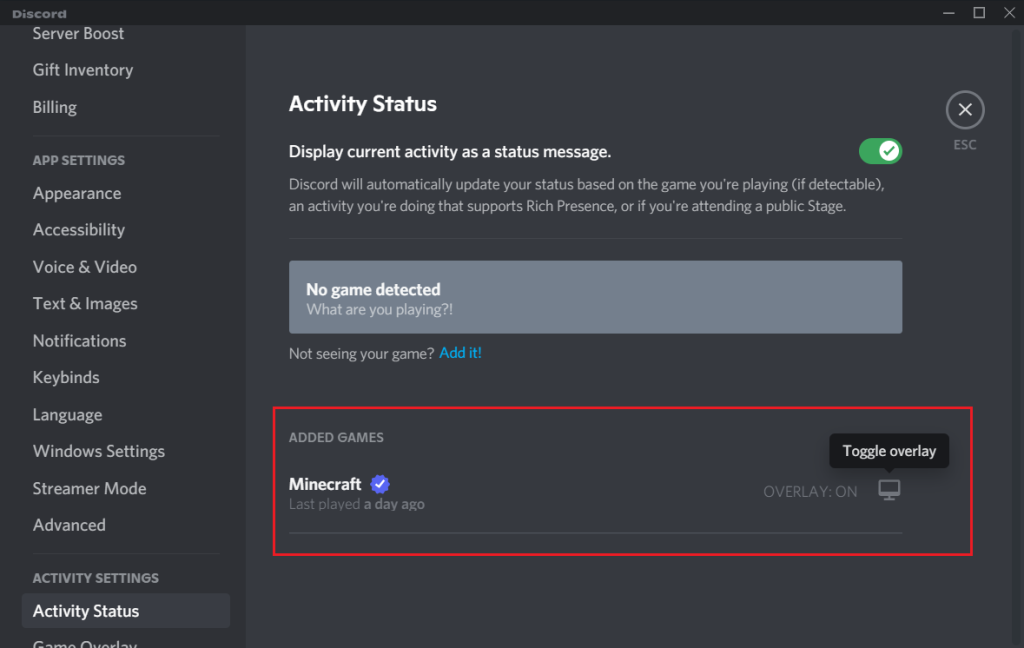
7. Se você não encontrar esse jogo na lista, clique na opção Adicionar para adicioná-lo à lista.
8. Além disso, se a sobreposição já estiver habilitada para o jogo, desabilite -a e, em seguida, habilite -a novamente.
9. Finalmente, salve as configurações.
Inicie o referido jogo para confirmar que a sobreposição aparece.
Leia também: Como configurar o Grupo DM no Discord
Reiniciar o sistema pode eliminar falhas temporárias que estão fazendo com que a sobreposição desapareça da tela. Portanto, reiniciar o computador e reiniciar o Discord pode ajudá-lo a corrigir o problema de não funcionamento da sobreposição do Discord. Tente. Se não funcionar, implemente a próxima solução.

Executar o Discord com direitos administrativos irá ajudá-lo a contornar as restrições, se houver, e pode resolver o problema de sobreposição do Discord que não funciona durante os jogos.
Veja como você pode executar o Discord como administrador:
1. Localize o atalho do Discord em sua área de trabalho e clique com o botão direito nele.
2. Selecione Executar como administrador , conforme mostrado.
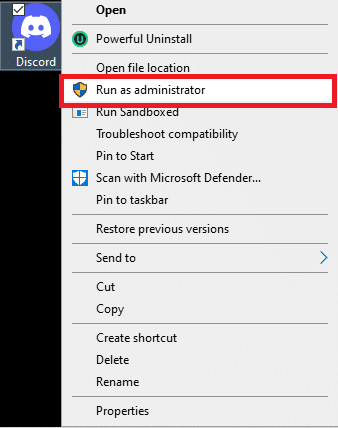
3. Clique em Sim quando receber um prompt de confirmação na tela.
4. Por último, reinicie o Discord e abra o jogo para verificar se você conseguiu corrigir o problema de sobreposição do Discord.
Se isso resolver o problema, você terá que repetir as etapas acima sempre que executar o Discord. Portanto, para executar o Discord permanentemente com direitos administrativos, siga estas etapas:
1. Clique com o botão direito no atalho do Discord .
2. Desta vez, selecione Propriedades no menu fornecido.
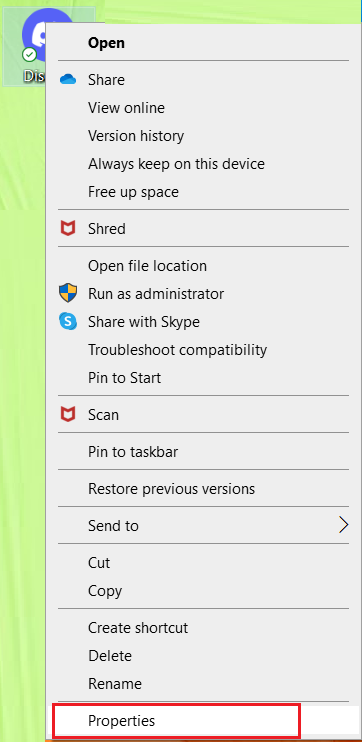
3. Uma nova janela aparecerá em sua tela. Clique na guia Compatibilidade na parte superior.
4. Agora, marque a caixa intitulada Executar este programa como administrador para habilitar essa opção.
5. Clique em OK para salvar as novas alterações, conforme ilustrado a seguir.
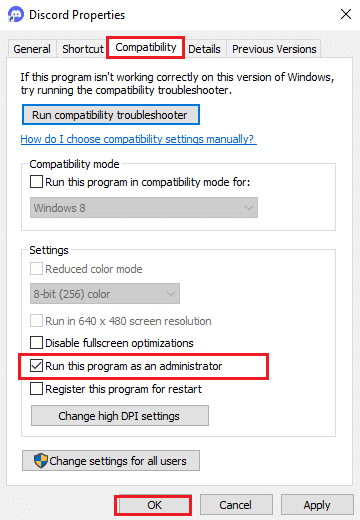
Aqui, o Discord será executado automaticamente com direitos administrativos e uma sobreposição funcional.
Se as correções simples não ajudaram, leia abaixo como alterar várias configurações para corrigir o problema de sobreposição do Discord.
Se você estiver usando o recurso de dimensionamento para fazer as coisas parecerem maiores e melhorar a visibilidade dos aplicativos, pode ser o motivo pelo qual você não consegue ver a sobreposição. Muitos usuários confirmaram que, após redimensionar a tela do monitor para 100%, eles foram capazes de corrigir o problema de sobreposição do Discord.
Veja como você pode redimensionar a tela de exibição:
1. Na caixa de pesquisa do Windows , digite Configurações . Inicie-o a partir dos resultados da pesquisa.
2. Clique em Sistema , como mostrado.

3. Ele é aberto na guia Vídeo por padrão. Caso contrário, selecione-o no painel esquerdo.
4. Agora, clique no menu suspenso em Escala e layout.
5. Clique em 100% (recomendado) , conforme mostrado.
Nota: A configuração recomendada pode diferir de acordo com o modelo do dispositivo e o tamanho da tela de exibição.
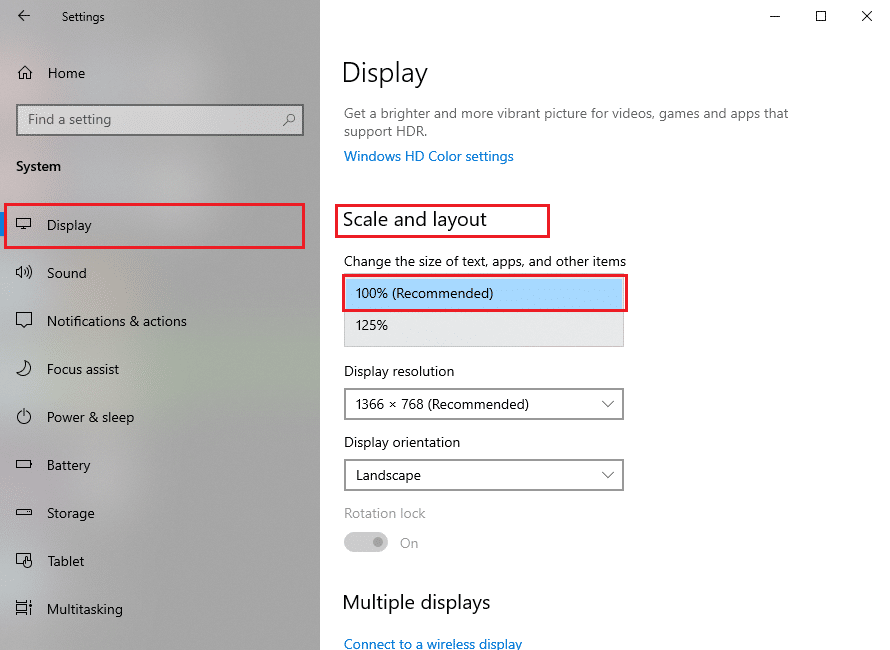
Leia também: Como usar a sobreposição no jogo do Discord e personalizá-la.
É possível que você tenha removido por engano a sobreposição de sua tela e, ainda assim, o recurso de sobreposição está funcionando perfeitamente bem. Em tais situações, alterar a posição da sobreposição ajudará a resolver os problemas de não funcionamento da sobreposição da seguinte forma:
1. Abra o aplicativo Discord em seu sistema.
2. Pressione e segure as teclas Ctrl + Shift + I no teclado para iniciar o console javascript . Ele aparecerá no lado direito da tela.
3. Clique na opção Aplicativos no menu superior. Consulte a foto dada.
4. No painel esquerdo, clique duas vezes na seta ao lado de Armazenamento local para expandi-lo.
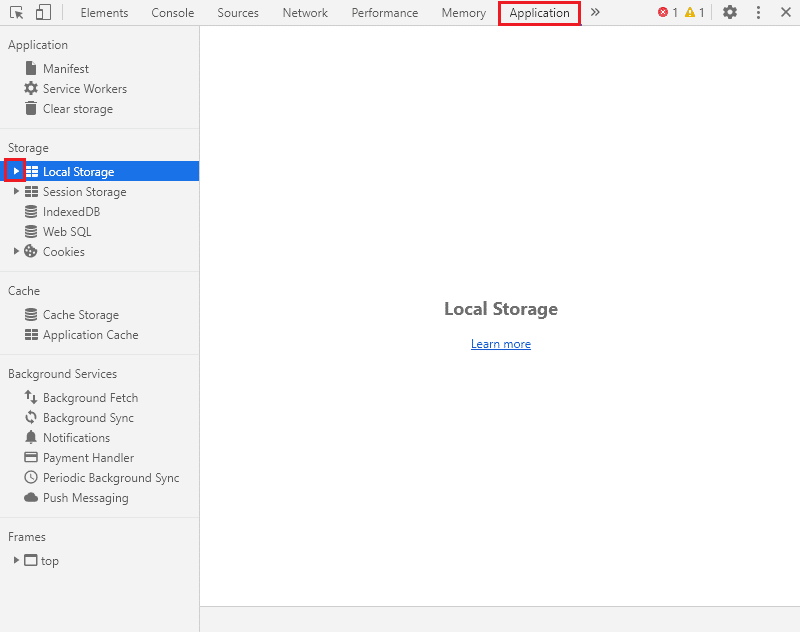
5. Clique na entrada https: \\ discordapp.com no menu.
6. Na coluna intitulada Chave, role para baixo e localize OverlayStore ou OverlayStore V2. Clique com o botão direito nele e selecione Excluir , conforme destacado abaixo.
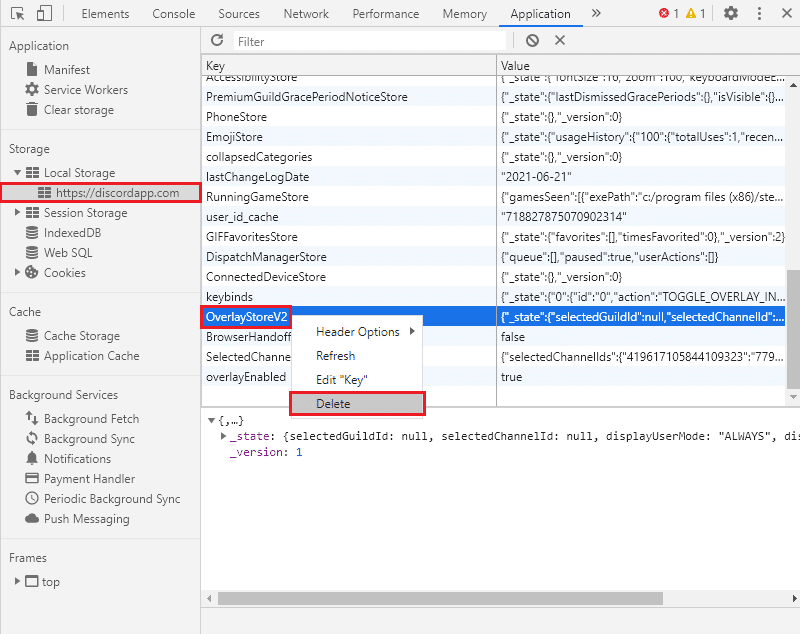
Reinicie o Discord e inicie o jogo que deseja jogar. Você poderá ver a sobreposição na tela, pois ela não está mais oculta.
Quando você ativa a aceleração de hardware no Discord, ele utiliza a GPU do sistema para executar os jogos com mais eficiência. Embora, também possa causar problemas ao executar o recurso de sobreposição no jogo. Para resolver o problema de não funcionamento da sobreposição, você pode tentar desligar a aceleração de hardware, conforme as instruções abaixo:
1. Inicie o Discord em seu sistema. Navegue até as configurações do usuário conforme instruído no Método 1.
2. No painel esquerdo, mude para a guia Avançado em Configurações do aplicativo .
3. Desative o botão de alternância próximo a Aceleração de hardware , conforme mostrado em destaque.

4. Clique em OK para confirmar essa alteração no prompt pop-up.
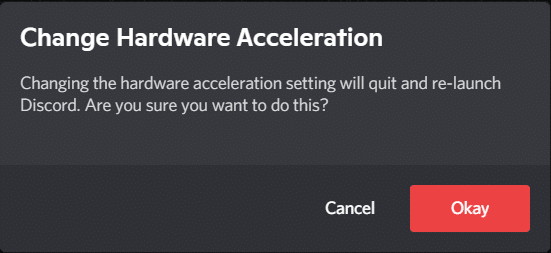
Você deve conseguir usar o recurso de sobreposição depois de desligar a aceleração de hardware.
É possível que os programas antivírus de terceiros em seu sistema possam estar causando problemas com a sobreposição durante o jogo. Isso geralmente acontece porque o software antivírus ou o firewall do Windows pode sinalizar a sobreposição do Discord como suspeita e não permitir sua execução. Além disso, pode levar ao mau funcionamento de aplicativos ou de alguns de seus recursos.
Nota: Se o programa antivírus de terceiros estiver interferindo no recurso de sobreposição do Discord, desinstale-o e instale um software antivírus confiável, como Avast, McAfee e semelhantes.
Siga estas etapas para desativar o Firewall do Windows em seu PC com Windows 10:
1. Clique na caixa de pesquisa do Windows para pesquisar Firewall. Abra o Firewall do Windows Defender nos resultados da pesquisa, conforme ilustrado abaixo.

2. Uma nova janela aparecerá em sua tela. Aqui, clique na opção Ativar ou desativar o Firewall do Windows Defender no painel à esquerda. Consulte a foto abaixo para maior clareza.
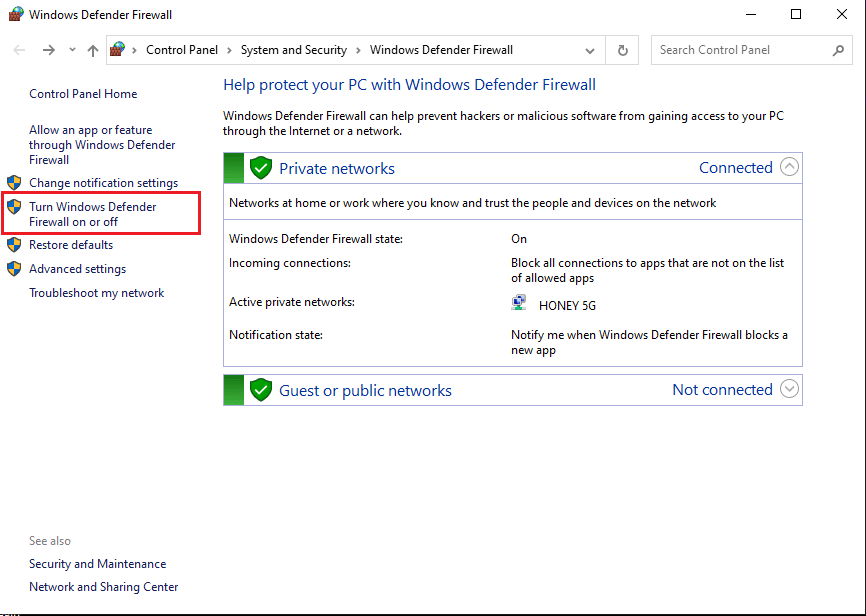
3. Clique na opção Desativar firewall do Windows (não recomendado) para redes privadas e redes de visitantes ou públicas.
4. Finalmente, clique em OK para salvar as novas alterações.
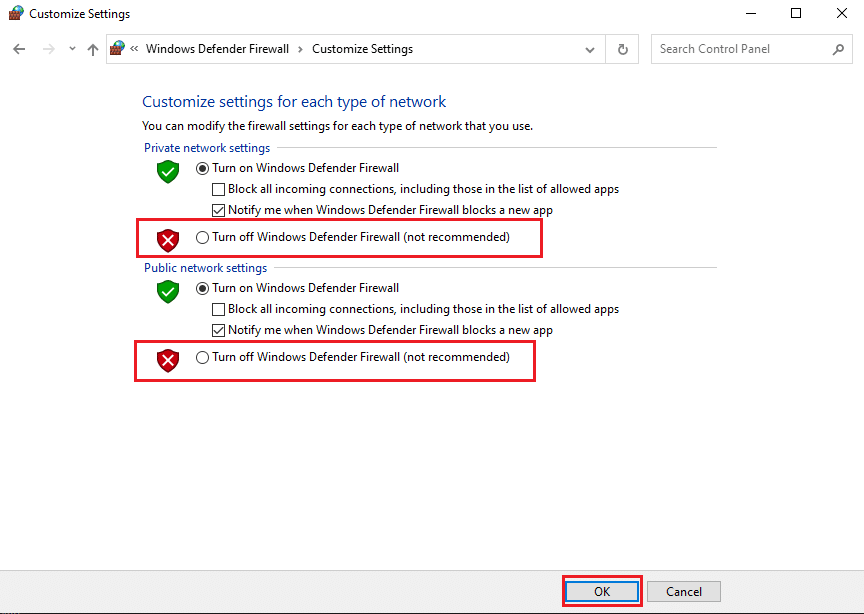
Leia também: Fix Discord Screen Share Audio Not Working
Você pode usar VPN (Rede Privada Virtual) para mascarar sua localização e para acessar e jogar jogos online. Desta forma, você usará um servidor diferente para acessar o Discord. Tenha cuidado, pois o uso de um Proxy for Discord torna seu sistema mais vulnerável a ataques de vírus e hackers.
Veja como desativar o proxy:
1. Inicie o Painel de Controle pesquisando-o na barra de pesquisa do Windows .

2. Selecione Rede e Internet, conforme destacado abaixo.
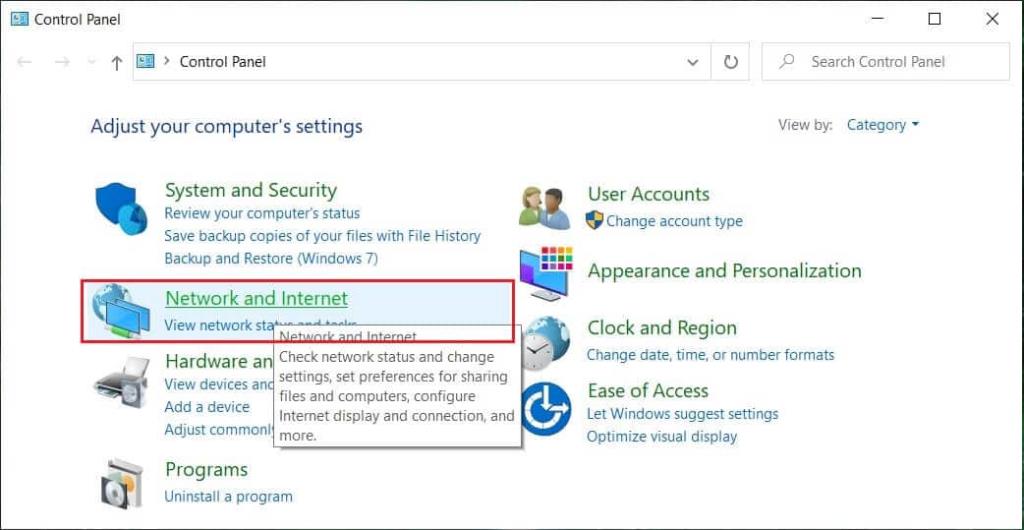
3. Clique em Opções da Internet na tela, conforme mostrado abaixo. 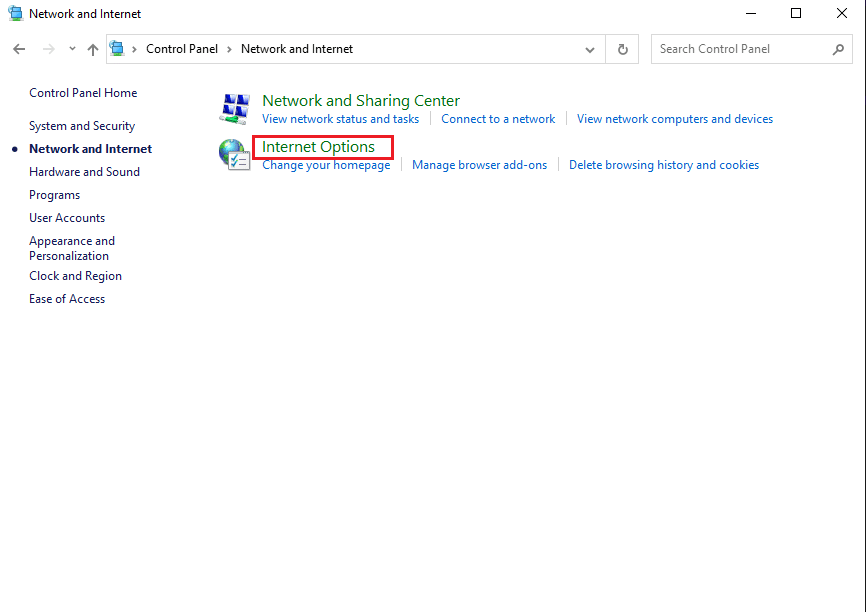
4. A janela Propriedades da Internet será exibida. Mude para a guia Conexões na parte superior e clique nas configurações de LAN , conforme ilustrado.
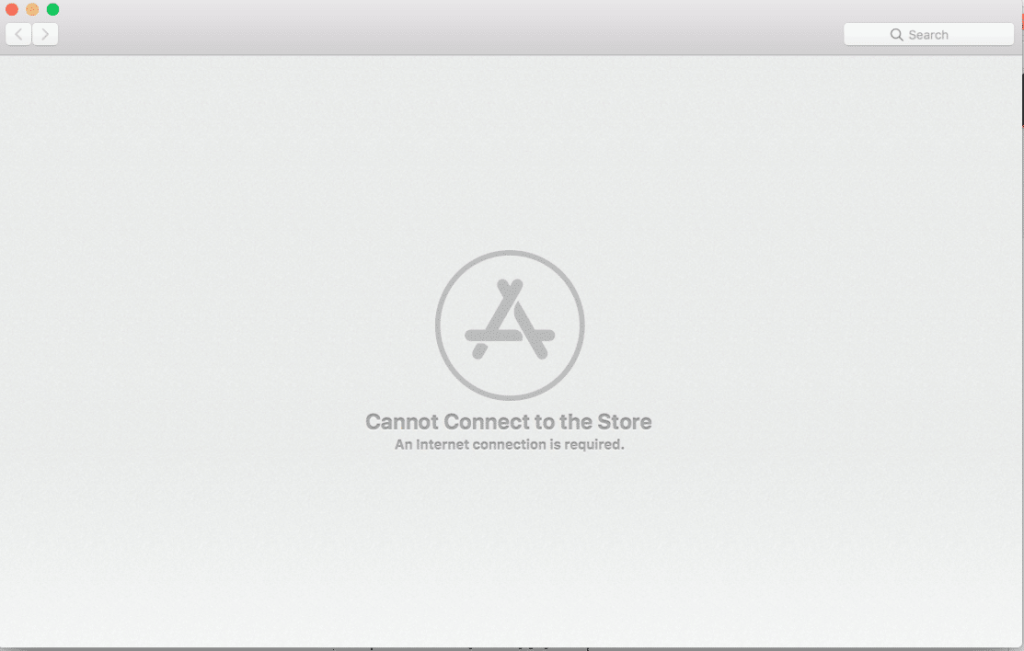
5. Em seguida, desmarque a caixa ao lado de Usar um servidor proxy para sua LAN para desativá-lo.
Nota: Essas configurações não se aplicam a conexões dial-up ou VPN.
6. Por último, clique em OK para salvar as alterações.
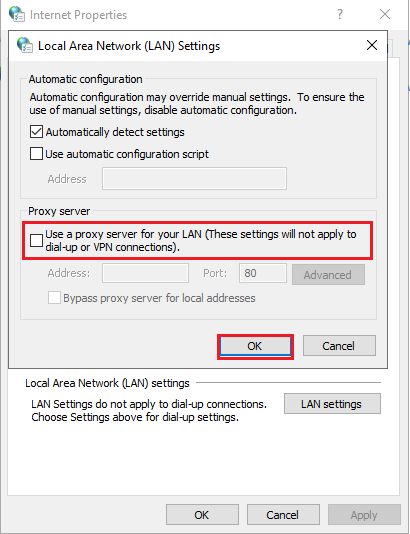
Freqüentemente, os aplicativos executados em segundo plano podem interferir no Discord e impedir que a sobreposição do jogo funcione corretamente. Conseqüentemente, para resolver esse problema, fecharemos todos os aplicativos indesejados em execução em segundo plano neste método.
1. Vá para a barra de pesquisa do Windows e digite Gerenciador de Tarefas . Inicie-o a partir dos resultados da pesquisa, conforme mostrado.
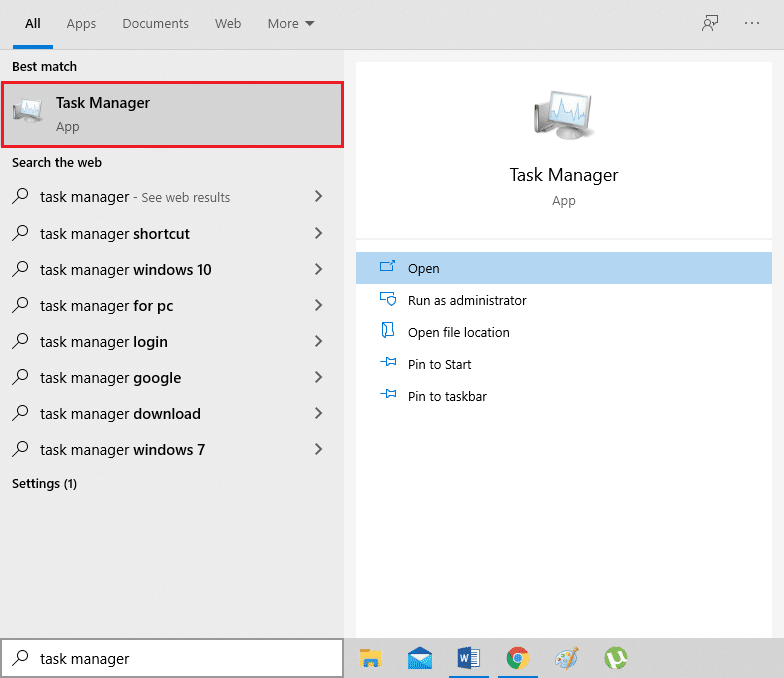
2. Todos os aplicativos em execução em seu sistema serão listados na guia Processos .
3. Selecione um aplicativo e clique no botão Encerrar tarefa exibido na parte inferior da tela, conforme destacado abaixo.
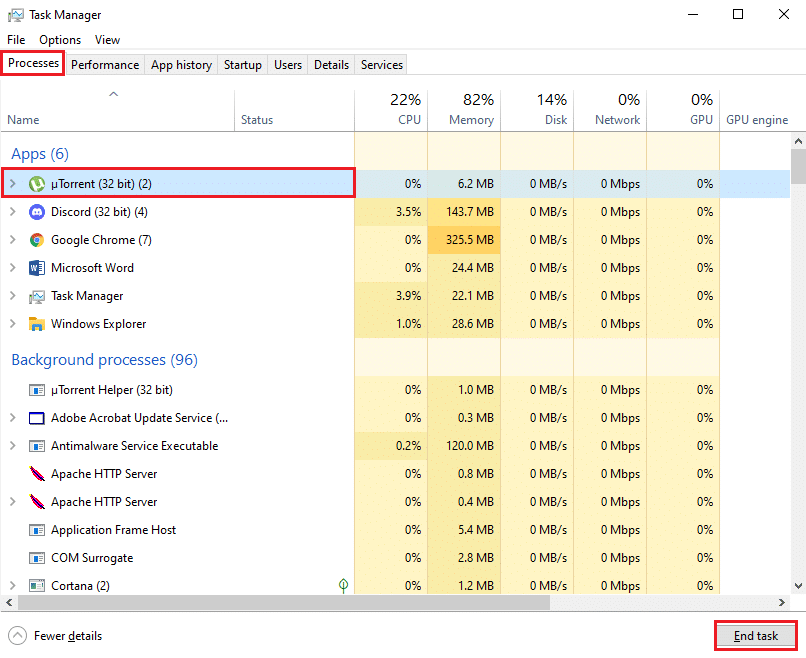
4. Repita a etapa 3 para todas as tarefas não necessárias.
Observação: certifique-se de não desabilitar nenhum processo relacionado ao Windows ou à Microsoft.
Inicie o Discord para confirmar que o problema de sobreposição do Discord que não funciona foi resolvido.
Se você estiver usando uma versão desatualizada do aplicativo de desktop Discord, será necessário atualizá-lo. Isso não apenas eliminará os bugs, mas também fará com que a sobreposição funcione corretamente. Felizmente, o aplicativo foi projetado para ser atualizado automaticamente à medida que você se conecta à Internet.
Se o aplicativo for atualizado regularmente, mas o problema de sobreposição no jogo do Discord persistir, reinstale o Discord em seu PC. Reinstalar o aplicativo pode ajudá-lo a corrigir arquivos corrompidos ou ausentes do aplicativo e, potencialmente, corrigir o problema de sobreposição do Discord que não mostra o problema.
Veja como desinstalar e instalar o Discord em seu PC com Windows 10:
1. Abra o Painel de Controle usando o Windows Search.
2. Clique em Programas e recursos para abrir Desinstalar ou alterar a janela de um programa .

3. Aqui, você poderá ver todos os aplicativos instalados em seu sistema em ordem alfabética. Encontre Discord na lista.
4. Clique com o botão direito em Discord e selecione Desinstalar , conforme ilustrado abaixo.
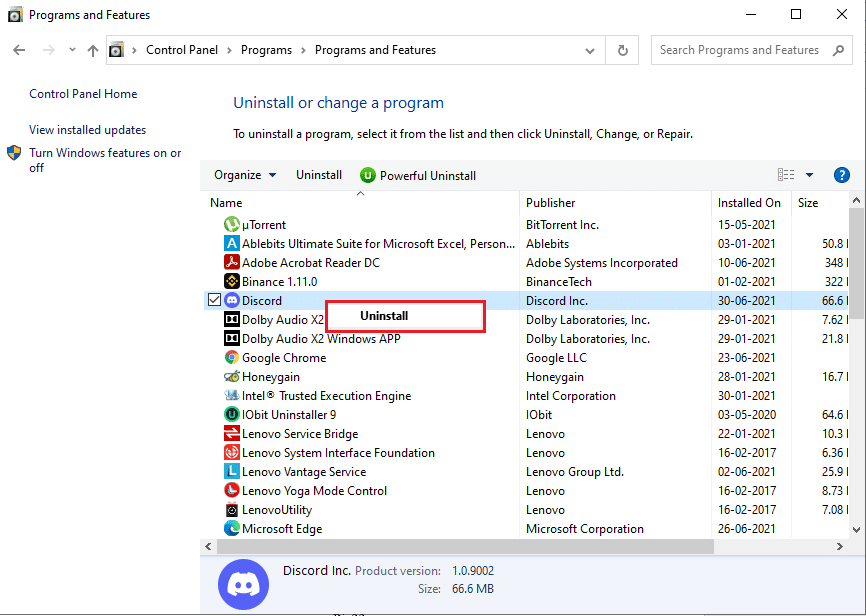
5. Saia do painel de controle. Em seguida, navegue para File Explorer pressionando Windows + E chaves juntos.
6. Navegue até C:> Arquivos de programas> Discord .
7. Selecione todos os arquivos Discord e exclua- os para remover os arquivos restantes.
8. Reinicie seu computador para implementar a desinstalação.
9. Reinstale o aplicativo Discord em seu sistema Windows a partir de seu site oficial.
Você deve ser capaz de usar todos os recursos e o aplicativo deve funcionar sem falhas.
Recomendado:
Esperamos que nosso guia tenha sido útil e você tenha conseguido corrigir o problema de não funcionamento da sobreposição do Discord. Deixe-nos saber qual método funcionou melhor para você. Se você tiver alguma dúvida ou sugestão sobre este artigo, sinta-se à vontade para nos informar na seção de comentários abaixo.
Neste artigo, mostraremos como recuperar o acesso ao seu disco rígido em caso de falha. Vamos acompanhar!
À primeira vista, os AirPods parecem fones de ouvido sem fio comuns. Mas tudo mudou quando alguns recursos pouco conhecidos foram descobertos.
A Apple apresentou o iOS 26 – uma grande atualização com um novo design de vidro fosco, experiências mais inteligentes e melhorias em aplicativos familiares.
Os alunos precisam de um tipo específico de laptop para seus estudos. Ele não deve apenas ser potente o suficiente para um bom desempenho na área de estudo escolhida, mas também compacto e leve o suficiente para ser carregado o dia todo.
Adicionar uma impressora ao Windows 10 é simples, embora o processo para dispositivos com fio seja diferente do que para dispositivos sem fio.
Como você sabe, a RAM é um componente de hardware muito importante em um computador, atuando como memória para processar dados e é o fator que determina a velocidade de um laptop ou PC. No artigo abaixo, o WebTech360 apresentará algumas maneiras de verificar erros de RAM usando software no Windows.
As Smart TVs realmente conquistaram o mundo. Com tantos recursos excelentes e conectividade à Internet, a tecnologia mudou a maneira como assistimos TV.
Geladeiras são eletrodomésticos comuns em residências. As geladeiras geralmente têm 2 compartimentos, o compartimento frio é espaçoso e tem uma luz que acende automaticamente toda vez que o usuário o abre, enquanto o compartimento do freezer é estreito e não tem luz.
As redes Wi-Fi são afetadas por muitos fatores além de roteadores, largura de banda e interferência, mas existem algumas maneiras inteligentes de melhorar sua rede.
Se você quiser voltar para o iOS 16 estável no seu telefone, aqui está o guia básico para desinstalar o iOS 17 e fazer o downgrade do iOS 17 para o 16.
Iogurte é um alimento maravilhoso. É bom comer iogurte todos os dias? Quando você come iogurte todos os dias, como seu corpo muda? Vamos descobrir juntos!
Este artigo discute os tipos de arroz mais nutritivos e como maximizar os benefícios para a saúde de qualquer arroz que você escolher.
Estabelecer um horário de sono e uma rotina para dormir, mudar o despertador e ajustar a dieta são algumas das medidas que podem ajudar você a dormir melhor e acordar na hora certa pela manhã.
Alugue, por favor! Landlord Sim é um jogo de simulação para dispositivos móveis para iOS e Android. Você jogará como proprietário de um complexo de apartamentos e começará a alugar um apartamento com o objetivo de reformar o interior do seu apartamento e deixá-lo pronto para inquilinos.
Obtenha o código do jogo Bathroom Tower Defense Roblox e resgate recompensas emocionantes. Elas ajudarão você a melhorar ou desbloquear torres com maior dano.













